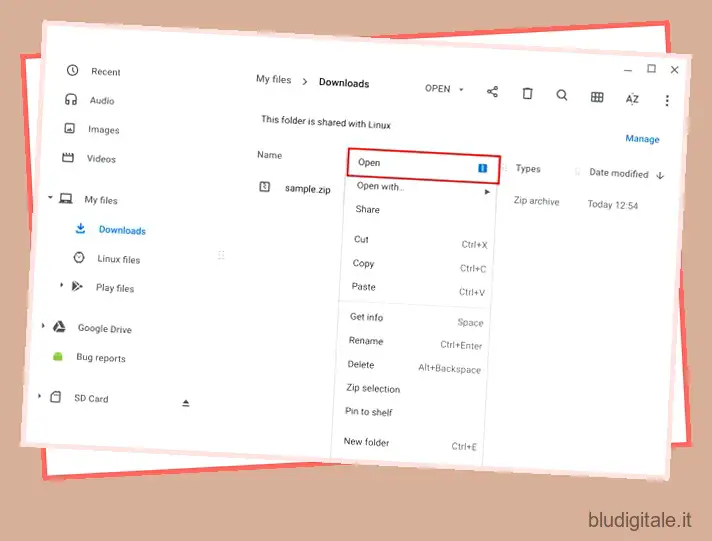Chrome OS di Google funziona alla grande come sistema operativo leggero ed è progettato per i consumatori generici che vogliono che le cose funzionino senza armeggiare con nulla. E devo dire che, a questo proposito, Chrome OS ha fatto un ottimo lavoro. Offre una sana selezione di app e viene fornito con un buon set di funzionalità. Ad esempio, puoi estrarre i file ZIP in un Chromebook senza bisogno di un’app di terze parti. Tuttavia, non molti sanno esattamente come puoi farlo o come accedere ad altri formati di file compressi. Quindi, in questo articolo, ti offriamo metodi nativi e di terze parti per estrarre i file ZIP nel Chromebook in cinque semplici passaggi. Su quella nota, passiamo attraverso la guida.
Nota: sei interessato a giocare a fantastici giochi come Among Us su Chromebook ? Segui la nostra guida collegata per scoprire come.
Estrai i file ZIP nel Chromebook (2021)
Se volete continuare a leggere questo post su "Come estrarre i file ZIP nel Chromebook" cliccate sul pulsante "Mostra tutti" e potrete leggere il resto del contenuto gratuitamente. ebstomasborba.pt è un sito specializzato in Tecnologia, Notizie, Giochi e molti altri argomenti che potrebbero interessarvi. Se desiderate leggere altre informazioni simili a Come estrarre i file ZIP nel Chromebook, continuate a navigare sul web e iscrivetevi alle notifiche del blog per non perdere le ultime novità.
Qui, abbiamo menzionato i passaggi sia per l’estrazione che per la creazione di file ZIP nel Chromebook. Oltre a ciò, se desideri estrarre altri formati compressi come 7ZIP, TAR, ecc., puoi farlo anche tu. Sommario
Estrai i file ZIP nel Chromebook utilizzando l’app File
1. Per estrarre i file ZIP nel Chromebook, fai clic con il pulsante destro del mouse sul file ZIP e fai clic su “Apri” . Puoi anche premere “Invio” sulla tastiera per aprire il file ZIP.
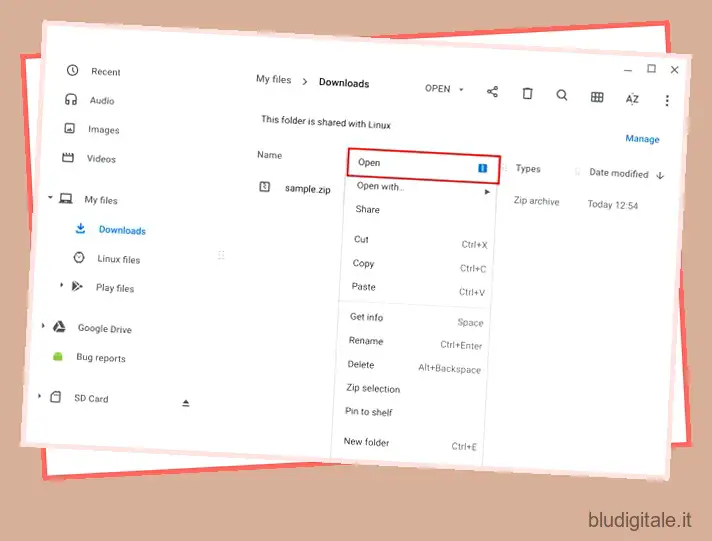
2. Ora seleziona tutto il contenuto e copia i file.
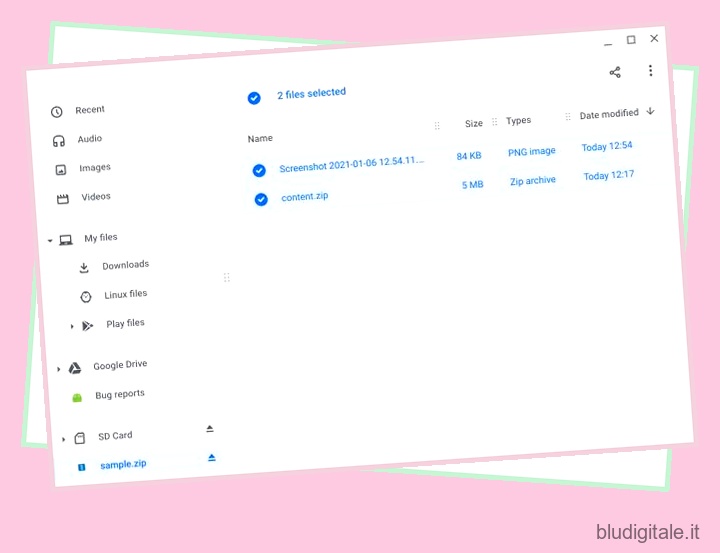
3. Successivamente, torna a “Download” e crea una nuova cartella premendo Ctrl + E. Puoi anche fare clic con il pulsante destro del mouse e creare una nuova cartella.
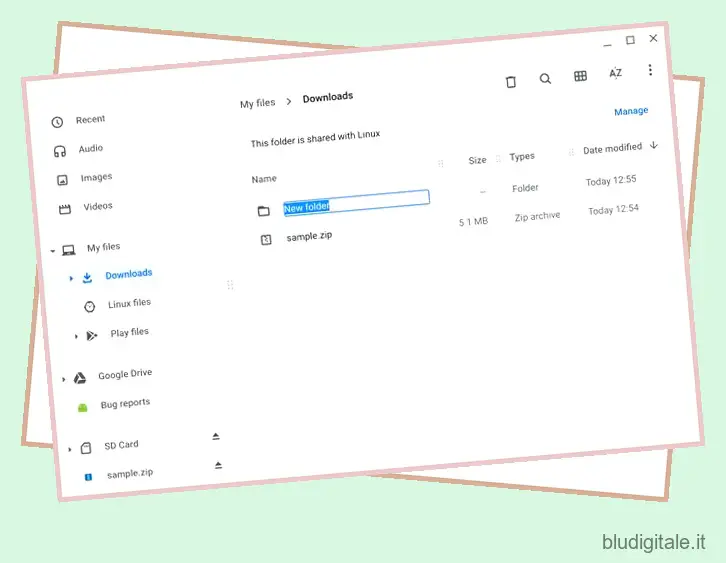
4. Infine, apri la Nuova cartella e incolla il contenuto. Questo è tutto. Ed è così che puoi estrarre i file ZIP nel Chromebook. Sì, è un processo manuale di copia e incolla del contenuto, ma non è necessaria un’app di terze parti per aprire i file ZIP. Tieni presente che questo processo funzionerà solo su file ZIP e RAR.
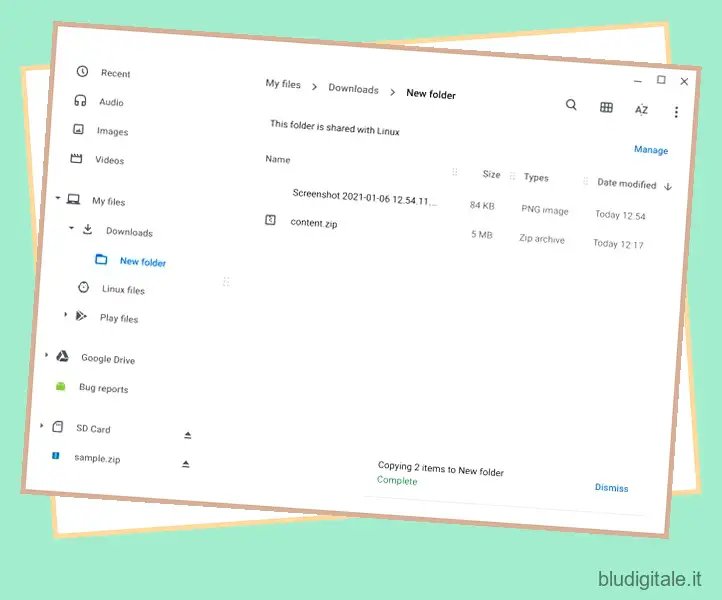
5. Se desideri estrarre file da altri formati compressi come 7Z, TAR, RPM, ISO, PAX, CPIO, CAB, AR, DEB, ecc., devi installare Wicked Good Unarchiver (gratuito) sul tuo Chromebook. Si integra con l’app File nativa. Dopo l’installazione, apri qualsiasi altro file compresso simile al passaggio 1 e copia e incolla il contenuto in una nuova cartella. Questo è tutto.
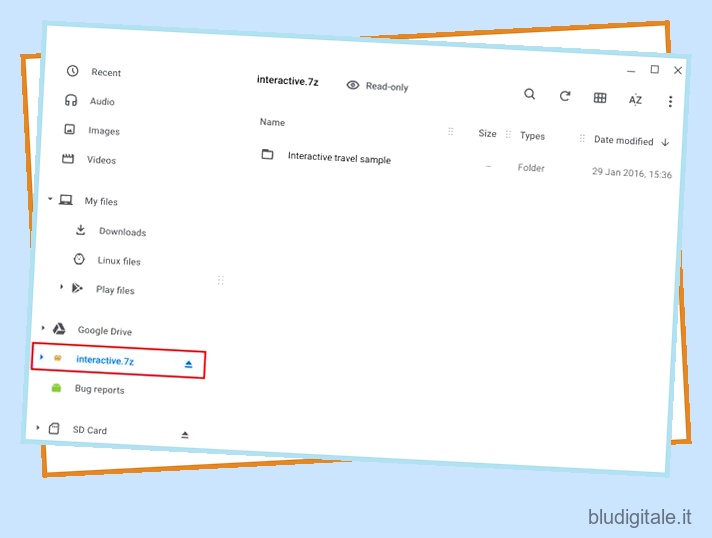
Come creare file ZIP in Chrome OS
1. Se desideri comprimere i file in Chrome OS, puoi semplicemente fare clic con il pulsante destro del mouse su un file o una cartella e selezionare l’opzione “Selezione zip”.
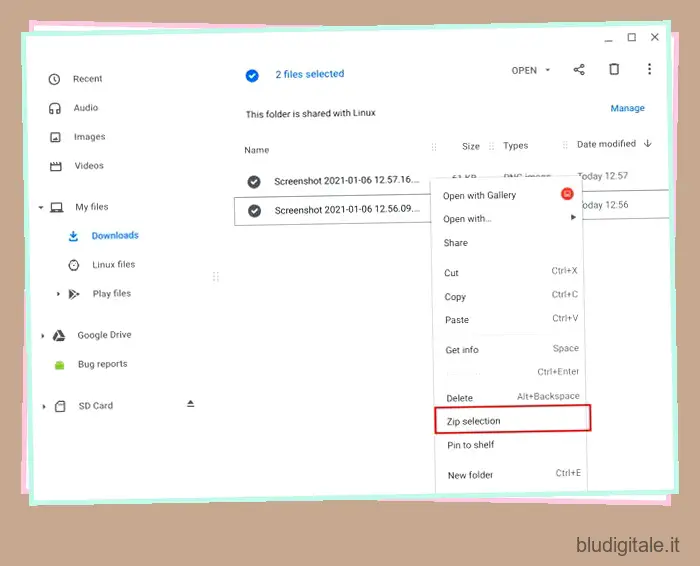
2. Immediatamente, il file o la cartella verranno compressi e verrà creato un file ZIP nella stessa cartella. Abbastanza facile, vero?
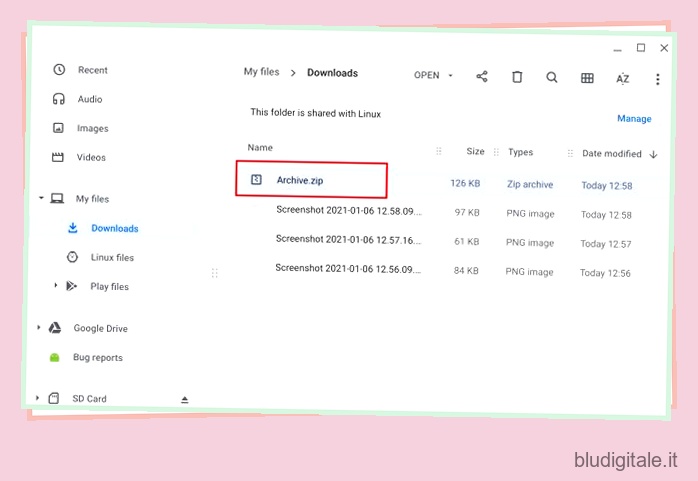
Elenco dei Chromebook più diffusi
Il nostro tutorial funzionerà con tutti i seguenti Chromebook. Non è un elenco esaustivo ed è qui solo per servire da esempio.
| Marchio | Nome del modello |
|---|---|
| Acero | Chromebook Acer 315 |
| Chromebook Acer CB315-3H-C2C3 | |
| Chromebook Acer CB315-3HT-C296 | |
| Chromebook Acer CB315-3H-C4QE | |
| Chromebook Acer CB315-2HT-44MJ | |
| Chromebook Acer CB315-3HT-C3J0 | |
| Chromebook Acer CB315-3H-C5JS | |
| Chromebook Acer CB315-3HT-C6XF | |
| Chromebook Acer CB315-3H-C36A | |
| Chromebook Acer CB315-3HT-C16B | |
| Chromebook Acer 314 | |
| Chromebook Acer CB314-1H-C34N | |
| Chromebook Acer CB314-1H-C66Z | |
| Chromebook Acer CB314-1H-C02A | |
| Chromebook Acer 311 | |
| Chromebook Acer CB311-9HT-C4UM | |
| Chromebook Acer CB311-9H-C12A | |
| Acer Chromebook 311 – CP311-3H-K5GD | |
| Chromebook Acer CB311-9H-C7C8 | |
| Acer Chromebook Spin 713 – CP713-2W-79H3 | |
| Acer Chromebook 512 – C851-C1J7 | |
| Acer Chromebook 311 Touch – CB311-9HT-C4UM | |
| Acer Chromebook Spin 311 – CP311-3H-K5GD | |
| Acer Chromebox CXI3 – CXI3-I7V16GNKM4 | |
| Acer Chromebox CXI3 – CXI3-4GKM4 | |
| Acer Chromebox CXI3 – CXI3-4GNKM4 | |
| Acer Chromebook Spin 13 – CP713-1WN-51EA | |
| Acer Chromebook Spin 713 – CP713-2W-79H3 | |
| Acer Chromebook Enterprise Spin 13 – CP713-1WN-76M7 | |
| Chromebook Spin 13 – CP713-1WN-813G | |
| CB714-1W-32D4 | |
| CB714-1W-525Q | |
| Acer Chromebook Spin 514 | |
| Acer Chromebook 311 C733-C0FK | |
| Chromebook Acer CB314-1H-P7ZZ | |
| ASUS | ASUS Chromebook C204EE |
| Chromebook ASUS C403NA | |
| ASUS Chromebook Flip C214MA | |
| Chromebook ASUS C203XA | |
| Chromebook ASUS C202XA | |
| ASUS Chromebook 14 C425TA | |
| ASUS Chromebook Flip C434TA | |
| ASUS Chromebook Flip C433TA | |
| ASUS Chromebook Flip C302CA | |
| ASUS Chromebook Flip C436FA | |
| Chromebook ASUS C202SA | |
| ASUS Chromebook C423NA | |
| Chromebook ASUS C523NA | |
| Chromebook ASUS C223NA | |
| ASUS Chromebook Flip C101PA | |
| Google Pixelbook Go GA00521-US | |
| Google Pixelbook Go GA00519-US | |
| Google Pixelbook Go GA00526-US | |
| Google Pixelbook Go GA00124-US | |
| Google Pixelbook Go GA00519-IT | |
| Google Pixelbook Go GA00523-US | |
| Google Pixel Slate C1A | |
| HP | Chromebook HP – 14a-na0003tu |
| HP Chromebook 11A G6 EE | |
| HP Chromebook x360 12b-ca0010TU | |
| Chromebook HP – 14a-na0002tu | |
| Chromebook HP – 11-v010nr | |
| Chromebook HP – 15-de0010nr | |
| Chromebook HP – 14-db0030nr | |
| Chromebook HP – 14-db0020nr | |
| Chromebook HP – 15-de0015nr | |
| Chromebook HP – 14a-na0097nr | |
| Chromebook HP – 14a touch opzionale | |
| Chromebook HP – 14-db0098nr | |
| HP Chromebook 11a-nb0047nr | |
| HP Chromebook 11a 11a-na0010nr | |
| HP Chromebook 11a 11a-na0060nr | |
| Chromebook HP 14A G5 | |
| HP Chromebook Enterprise 14A G5 | |
| PC HP Chromebook 11A G6 Education Edition | |
| Chromebook HP 14A G5 | |
| HP Chromebook 11A G8 Education Edition | |
| HP Chromebook x360 11 G3 EE | |
| Chromebook HP Pro c640 | |
| HP Chromebook 11A G8 Education Edition | |
| Notebook HP Chromebook 14A G5 | |
| Chromebook HP Pro c640 | |
| Chromebook HP Elite c1030 | |
| HP Pro c640 Chromebook Enterprise | |
| PC portatile Chromebook HP Elite c1030 | |
| Chromebook HP Pro c645 | |
| HP Chromebook x360 12b-ca0010nr | |
| HP Chromebook x360 – 14c-ca0065nr | |
| HP Chromebook x360 – 14b-ca0010nr | |
| HP Chromebook x360 14a-ca0097nr | |
| HP Chromebook x360 14c-ca0085nr | |
| HP Chromebook x360 – 14ct-ca000 | |
| PC notebook HP Chromebook 11 G1 1NW60UT | |
| Chromebook HP – 14-ca020nr | |
| HP Chromebook 11 G6 Education Edition 3PD94UT | |
| HP Chromebook x360 11 G1 EE – Personalizzabile | |
| Lenovo | Chromebook Duet (10.1″) 2 in 1 |
| Tablet Chromebook Lenovo 10e | |
| Chromebook 500e di seconda generazione (11,6″) Intel | |
| Chromebook 300e di seconda generazione (11,6″) | |
| Chromebook 100e di seconda generazione (11,6″) | |
| Chromebook 14e (14″) | |
| Chromebook C340 (11″) | |
| Chromebook C330 (11,6″) | |
| Chromebook Yoga (15,6″) | |
| Chromebook 3 (14″) | |
| Lenovo Chromebook S345 (14″) | |
| Chromebook Flex 3i (11″) | |
| Chromebook Flex 5 (13″) | |
| Chromebook 100e di seconda generazione (11,6″) AMD | |
| Chromebook 300e di seconda generazione (11,6″) AMD | |
| SAMSUNG | Chromebook Samsung Galaxy |
| Samsung Chromebook Plus (LTE) | |
| Samsung GalaxyChromebook 2 | |
| Chromebook Samsung 4+ | |
| Chromebook Samsung 4 | |
| Samsung Chromebook Plus (V2) | |
| Samsung Chromebook 3 | |
| Samsung Chromebook Plus |
Estrai facilmente i file sul tuo Chromebook
Chrome OS mira a semplificare le cose per gli utenti e ci è riuscito. Non è necessario installare o pensare a programmi ZIP e RAR per accedere al contenuto. Semplicemente, premi invio e il gioco è fatto! Detto questo, speriamo che Google migliori le cose in futuro e offra un menu “Unzip” per un’estrazione senza interruzioni. Fino ad allora, puoi utilizzare i modi sopra elencati per estrarre i file ZIP su un Chromebook. Comunque, questo è tutto da noi. Se vuoi saperne di più su suggerimenti e trucchi per Chrome OS , segui il nostro articolo collegato.